
Полезное:
Как сделать разговор полезным и приятным
Как сделать объемную звезду своими руками
Как сделать то, что делать не хочется?
Как сделать погремушку
Как сделать так чтобы женщины сами знакомились с вами
Как сделать идею коммерческой
Как сделать хорошую растяжку ног?
Как сделать наш разум здоровым?
Как сделать, чтобы люди обманывали меньше
Вопрос 4. Как сделать так, чтобы вас уважали и ценили?
Как сделать лучше себе и другим людям
Как сделать свидание интересным?

Категории:
АрхитектураАстрономияБиологияГеографияГеологияИнформатикаИскусствоИсторияКулинарияКультураМаркетингМатематикаМедицинаМенеджментОхрана трудаПравоПроизводствоПсихологияРелигияСоциологияСпортТехникаФизикаФилософияХимияЭкологияЭкономикаЭлектроника

Этап. Создание файла значка
|
|
1. Запустите графический редактор Paint.
2. Убедитесь, что на палитре задан черный цвет в качестве основного и белый цвет в качестве фонового.
3. Задайте нужный размер поля рисунка 350 точек, и высоту — 350 точек.
4. Дайте команду Вставить и в рабочем окне редактора появится графический образ снимка окна с коллекцией значков.
5. Визуально выберите значок по своему усмотрению и инструментом Выделение выделите прямоугольную область вокруг выбранного значка.
6. Скопируйте выделенную область в буфер обмена командой Копировать.
7. Создайте новый графический файл. Уменьшите размеры рабочей области 40х40 точек.
8. Сохраните созданный рисунок значка в папку Словарь. В качестве имени файла введите имя Значок1.bmp
9. Аналогично выберите значки для остальных терминов и сохраните их в виде файлов: Значок2.bmp и т. д.
Задание 3. Создание файлов с определениями терминов в текстовом процессоре WordPad
В этом задании мы создадим текстовое определение для одного из терминов, ранее введенных в файл Список.txt в Задании 1.
1. Запустите текстовый процессор WordPad.
2. Дайте команду Сохранить как, в списке Тип файла выберите пункт Файл RTF, в качестве места хранения выберите папку Словарь и сохраните файл под именем Амортизация.
3. Введите текстовое содержимое файла - краткое описание термина по образцу:
Амортизация - объективный экономический процесс постепенного переноса стоимости средств труда по мере их износа на производимые с их помощью товары и услуги.
9. Закройте и сохраните созданный документ.
10. Создайте файлы с аналогичными краткими описаниями для других терминов электронного «словаря», отформатируйте их по указанному образцу. Сохраните созданные файлы в папку Словарь. с именами соответственно, Лизинг.rtf. В качестве учебных пользуйтесь следующими краткими определениями:
Аренда — предоставление какого-либо имущества во временное пользование за определенную плату. (файлАренда.rtf).
Коммерция электронная — торговая деятельность, основанная на использовании электронных средств связи и осуществляемая с целью получения прибыли. (файлКоммерция.rtf)
Лизинг — приобретение какого-либо имущества в собственность и предоставление его арендатору во временное владение и пользование для предпринимательских целей. (файлЛизинг.rtf).
Задание 4. Создание комплексного интерактивного электронного документа в текстовом процессоре WordPad.
1. Запустите текстовый процессор WordPad.
2. Откройте в текстовом процессоре файл Список.txt, ранее подготовленный в программе Блокнот.
3. Сохраните оформленный список как новый файл в папке Словарь с именем Словарь.rtf. Это будет наш интерактивный электронный словарь.
4. В окне документа Словарь.rtf выполните команду Вставка Объекта. В диалоговом окне Вставка объекта установите переключатель Создать новый В списке Тип объекта выберите Документ WordPad. Установите также флажок В виде значка.
5. После щелчка на кнопке ОК откроется окно редактирования объекта WordPad, которое должно содержать определение для термина Амортизация.
6. Для вставки этого определения еще раз запустите текстовый процессор WordPad. Откроется второе (дополнительное) рабочее окно. В нем откройте ранее сохраненный документ Амортизация.rtf., текст которого скопируйте в буфер обмена.
7. В окно редактирования объекта WordPad вставьте из буфера обмена определение для термина Амортизация. Закройте окно редактирования объекта. В основном окне словаря вы увидите значок встроенного объекта после слова Амортизация.
8. Это стандартный значок, принятый в операционной системе для обозначения документов WordPad. Мы можем подменить его значком собственного изготовления, взяв файл Значок1.bmp, подготовленный в Задании 2. Для этого:
в контекстном меню стандартного значка выберите пункт Свойства объекта. В открывшемся диалоговом окне откройте вкладку Просмотр и щелкните кнопку Сменить значок. В диалоговом окне Смена значка включите переключатель Из файла. С помощью кнопки Обзор найдите свой файл Значок1.bmp в папке Словарь. Удалите все содержимое поля Надпись, чтобы значок не сопровождался текстом.
9. В результате под термином Амортизация должен появиться значок, с которым связана словарная статья, раскрывающая этот термин.
10. Повторите операции п.п. 4-9 для прочих терминов словаря.
11. В итоге должен получиться комплексный документ. При щелчке на значке любого из терминов рядом должно открываться окно процессора WordPad, в котором можно прочитать и изменить значение данного термина.
12. Сохраните документ Словарь.rtf и предъявите его преподавателю в качестве отчета о проделанной работе.
Тема:Инструментарий подготовки текстовых документов
Задание 1.
1. В редакторе Word откройте новый лист. Ориентация – альбомная, все поля равны 3 см.
 |


| FЖенская обувь | от 300 руб. |
| до 3000 руб. | |
| GМужская обувь | от 250 руб. |
| до 2000 руб. | |
| NДетская обувь | от 100 руб. |
| до 500 руб. | |
| <Галоши | всякие |
 |
Задание 2
1. Создайте папку «Урок» на диске D:.
2. Внутри папки «Урок» создайте две папки: «Текст» и «Таблица».
3. Создайте с помощью редактора WORD текст №1 и сохраните его в папке «Текст». В качестве имени файла наберите свою фамилию.
4. Создайте с помощью редактора WORD текст №2 и сохраните его в папке «Текст». В качестве имени файла наберите название места, где вы родились.
5. Создайте с помощью табличного процессора EXCEL текст №3 и сохраните его в папке «Таблица». В качестве имени файла наберите свою фамилию.
6. На Рабочем столе создайте ярлык для папки «Урок». В качестве имени ярлыка наберите свою фамилию.
ТЕКСТ №1

1. 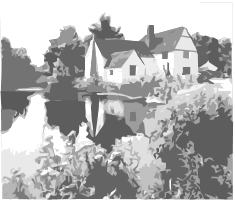 Петр Великий (1682-1725)
Петр Великий (1682-1725)
1.1. Анна Петровна
Петр III (1761-1762)
Date: 2016-05-15; view: 626; Нарушение авторских прав